Nguyên Nhân Bàn Phím Asus Không Gõ Được Chữ Và Cách Khắc Phục
Sẽ có lúc bạn gặp phải tình trạng bàn phím Asus không gõ được chữ trong quá trình sử dụng. Lúc này, bạn đừng vội lo lắng mà mang laptop bị sửa ngày bởi có rất nhiều lỗi bàn phím bạn hoàn toàn có thể tự sửa tại nhà được. Cùng theo dõi bài viết dưới đây để biết nguyên nhân bàn phím Asus không gõ được chữ và cách khắc phục nhé! >> Có thể bạn sẽ quan tâm đến dịch vụ sửa laptop - sửa bàn phím laptop bị liệt

1. Nguyên nhân bàn phím Asus không gõ được chữ
Nguyên nhân có thể do bàn phím bị liệt, hoặc mạch phím đã bị chạm. Ngoài ra còn có một số nguyên nhân khác như:
- Xung đột Driver đã khiến Driver bàn phím không nhận được
- Cáp bàn phím bị lỏng, bị đứt
- I/O điều khiển bàn phím bị lỗi
- Bụi bẩn khiến phím bấm không ăn hoặc phím sử dụng quá nhiều khiến xương phím bị nhờn
2. Cách khắc phục bàn phím Asus không gõ được chữ
Lỗi Bàn phím Asus không gõ được chữ có nhiều nguyên nhân nhưng không phải với nguyên nhân nào bạn cũng có thể tự sửa chữa tại nhà được. Dưới đây là thủ thuật hướng dẫn các bạn cách đơn giản để khắc phục sự cố này.
Cách 1: Bàn phím Asus không gõ được chữ do bị khóa
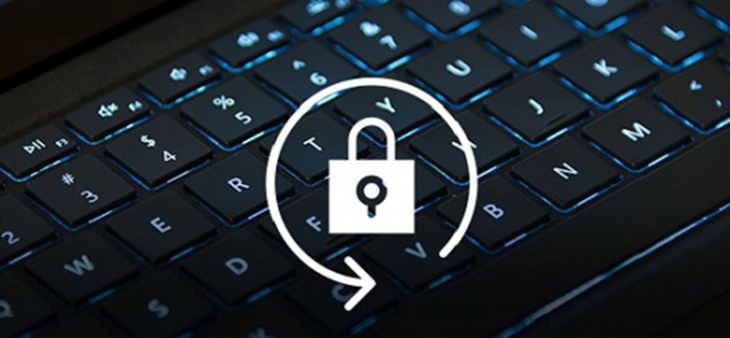
Bước 1: Kích chuột mở google Chrome, hay bất cứ trình duyệt web nào cho phép ta sử dụng Keyboard
Và như vậy ta có thể gõ được chữ từ Keyboard rồi tiếp theo kích Start => gõ “keyboard” vào từ Keyboard => kích vào “keyboard” từ Start. Rồi tùy chỉnh “Repeat delay” trong hộp thoại “keyboard” hiện ra => gõ OK
Bước 2: Vào Control Panel => Ease of Access Center => Chọn Make the keyboard easier to use =>Bỏ dấu tick ở các ô sau đó bấm OK để lưu lại. Khởi động lại laptop để biết lỗi bàn phím Asus không gõ được chữ đã sửa được chưa.
Cách 2: Bàn phím Asus không gõ được chữ do bị đơ
Lỗi này thường xảy ra khi bạn chạy nhiều ứng dụng cùng lúc. Để sửa lỗi bàn phím Asus không gõ được chữ do bị đơ bạn làm theo các cách sau:
- Tắt phần Numlock của laptop (Bấm tổ hợp phím FN + Phím có biểu tượng NumLock. Tùy theo dòng laptop mà vị trí phím NumLock sẽ khác nhau
- Đổi ngôn ngữ bàn phím của laptop về lại tiếng Anh:
Nếu không có phần chuyển đổi ngôn ngữ nhanh các bạn có thể vào Start =>Control Panel => Region and Language => Chuyển qua thẻ Keyboard and Language => Change Keyboard => chọn thẻ General => Chọn Vietnamese => Remove.
Trên đây là nguyên nhân bàn phím Asus không gõ được chữ và cách khắc phục. Hy vọng bài viết hữu ích với bạn!
Xem thêm:
- Tìm Cách Sửa Bàn Phím Laptop Acer Bị Lỗi
- Tổng Hợp Các Lỗi Bàn Phím Laptop Thường Gặp
- Làm gì khi laptop bị hỏng bàn phím
- Nguyên Nhân Và Cách Khắc Phục Tình Trạng Laptop Asus Bị Lỗi Bàn Phím
- 6 Cách Sửa Lỗi Liệt Bàn Phím Laptop Asus
- Không gõ được bàn phím máy tính? Cách xử lý hiệu quả nhất
- Nguyên nhân và cách khắc phục lỗi bàn phím trên laptop
- Bật mí cách xử lý khi máy laptop bị lỗi bàn phím
- List màn hình 24 inch giá rẻ, chất lượng cao đáng mua
- Địa chỉ bán màn hình máy tính giá rẻ và chất lượng bạn không nên bỏ qua
- Lỗi loa máy tính bị gạch chéo win 10 sửa như thế nào?
- Bàn phím Sony Vaio thay ở đâu giá tốt nhất?
- Có phải tất cả laptop không có đèn bàn phím? Cách kiểm tra
- Thay bàn phím laptop ở đâu giá tốt, chất lượng nhất Hà Nội?
- Tổng hợp các lỗi phím laptop bị hỏng, bị liệt, bị loạn và cách khắc phục nhanh nhất
- Có phải tất cả laptop HP không có đèn bàn phím? Cách kiểm tra
- Thay bàn phím Dell cần lưu ý gì?
- Giá bàn phím laptop có đắt không?
Bài viết liên quan
-
 Lỗi bàn phím laptop HP - Xử lý hiệu quả trong vài giây
09-05-2020, 4:27 pm
Lỗi bàn phím laptop HP - Xử lý hiệu quả trong vài giây
09-05-2020, 4:27 pm
-
 Lỗi bàn phím laptop Dell không gõ được - Nguyên nhân do đâu?
09-05-2020, 4:21 pm
Lỗi bàn phím laptop Dell không gõ được - Nguyên nhân do đâu?
09-05-2020, 4:21 pm
-
 Cách Kiểm Tra Lỗi Bàn Phím Laptop Dell
09-05-2020, 4:11 pm
Cách Kiểm Tra Lỗi Bàn Phím Laptop Dell
09-05-2020, 4:11 pm
-
Cách sửa bàn phím bị liệt nút nhanh chóng 02-05-2020, 9:08 am
-
Sửa lỗi bàn phím máy tính bị liệt 1 số nút 02-05-2020, 8:53 am
-
 Khắc phục các lỗi hỏng bàn phím laptop
28-04-2020, 4:24 pm
Khắc phục các lỗi hỏng bàn phím laptop
28-04-2020, 4:24 pm
-
 3 cách sửa bàn phím laptop bị liệt nhanh chóng
28-04-2020, 4:16 pm
3 cách sửa bàn phím laptop bị liệt nhanh chóng
28-04-2020, 4:16 pm
-
 Tìm cách sửa bàn phím laptop Acer bị lỗi
27-04-2020, 5:28 pm
Tìm cách sửa bàn phím laptop Acer bị lỗi
27-04-2020, 5:28 pm
-
 Tổng Hợp Các Lỗi Bàn Phím Laptop Thường Gặp
25-04-2020, 2:06 pm
Tổng Hợp Các Lỗi Bàn Phím Laptop Thường Gặp
25-04-2020, 2:06 pm
-
 Làm gì khi laptop bị hỏng bàn phím
25-04-2020, 11:59 am
Làm gì khi laptop bị hỏng bàn phím
25-04-2020, 11:59 am


